Si ha comprado un Amazfit Bip, el aclamado smartwatch / sportwatch de Huami, sabrá que puede cambiar la esfera del reloj para que se adapte a sus gustos y necesidades. En poco tiempo nacieron varias comunidades que recopilan las múltiples esferas de reloj creadas hasta ahora, pero no siempre es fácil encontrarlas todas.
Ilgruppotester ha intentado recopilar las esferas de reloj más interesantes en una única aplicación, disponible de forma gratuita en Play Store, que pone a disposición las creaciones disponibles en la Red agrupándolas por idioma. De hecho, a menudo sucede descargar un dial y luego darse cuenta de que está en un idioma diferente al nuestro, a veces incomprensible.

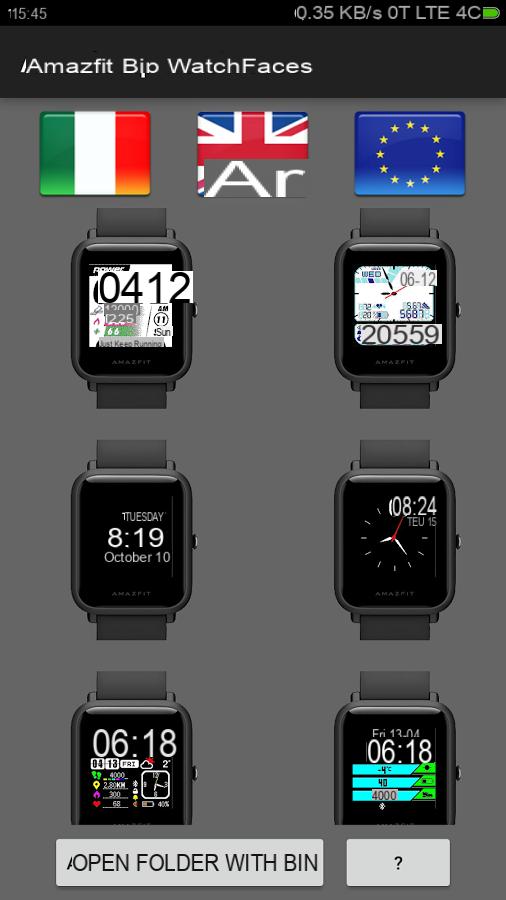

Es por eso que al iniciar la aplicación, que pesa algunos megas, te encontrarás con banderas en la parte superior. Uno para nacional, uno para inglés y otro para otros idiomas europeos (la mayoría de estas carátulas están en español). Simplemente toque la bandera para cargar las propuestas disponibles para cada idioma. Al tocar una sola imagen, se descargará el archivo .bin que necesitará físicamente para cargar el dial en el suyo Amazfit Bip.
Al tocar el botón "abrir la carpeta bin", accederá a su administrador de archivos favorito, incluso si no todos le permiten continuar con la instalación. No hemos probado ES File Explorer y funciona perfectamente, pero puedes encontrar muchas otras soluciones en el Google Play Store.
También necesitará GadgetBridge, una aplicación disponible en el repositorio de F-Droid o en Play Store en la versión inédita. Primero deberá emparejarse con el Bip, después de hacerlo visible desde la aplicación Mi Fit, para luego instalar el nuevo dial. De hecho, tendrás que tocar el archivo .bin y abrirlo con GadgetBridge seleccionando “Otro” y luego “FW / App Installer” en la pantalla que se abrirá la primera vez.
En este punto, Gadgetbridge continuará con la instalación, que solo tomará unos segundos y tendrá la nueva esfera / esfera del reloj en su Amazfit Bip. A continuación, encontrará las insignias para descargar las aplicaciones mencionadas en este artículo y el enlace a nuestra revisión completa de Amazfit Bip.
Ir a: Revisión de Amazfit Bip: la combinación perfecta entre sportwatch y smartband
Esferas de reloj Amazfit Bip
ES Explorador de archivos
Tienda de juegos Gadgetbridge
Gadgetbridge F-Droid


























